Come utilizzare caselle di controllo per la creazione di lista di controllo modello in Excel
In questo articolo imparerai come inserire caselle di controllo per creare il modello di lista di controllo. Creeremo la lista di controllo del matrimonio e il budget planner. Quando abbiamo in programma di fare o acquistare qualcosa, teniamo a mente poche cose, come: – _Perché ne abbiamo bisogno e qual è lo scopo? _ _Come possiamo usarlo? _ _Quali sono i vantaggi della lista di controllo del matrimonio? _
Perché ne abbiamo bisogno e qual è lo scopo?
Per tutti, il matrimonio è la celebrazione più importante della vita. Per festeggiare, dobbiamo organizzare e gestire tante cose. A volte, a causa di molte cose, dimentichiamo poche cose e per evitare questo tipo di confusione, dobbiamo creare la lista di controllo del matrimonio.
Come possiamo usarlo?
Possiamo usarlo secondo il nostro budget e controllare se tutto è stato coperto o meno.
Quali sono i vantaggi della lista di controllo del matrimonio?
Potremo tenere traccia di ogni cosa per gestire il budget e non dimenticheremo nulla.
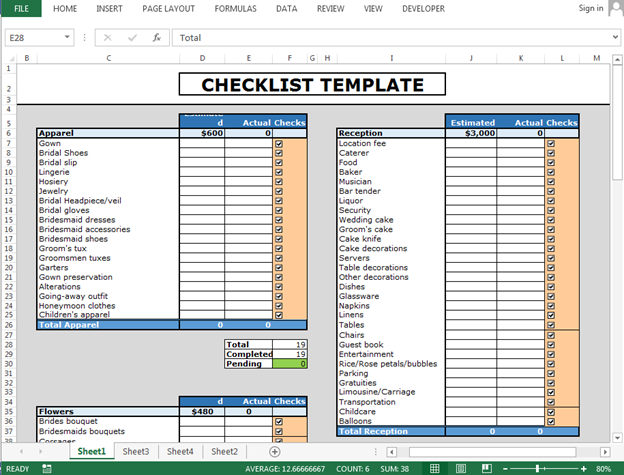
Per preparare la lista di controllo del matrimonio, abbiamo bisogno della lista degli elementi per la preparazione del matrimonio, l’occasione, il budget e la lista di controllo.
-
Oggetti e occasioni: – Di seguito è riportato l’elenco dei principali oggetti e occasioni: –
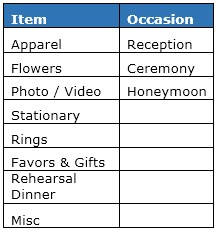
-
Budget e% di età degli articoli e delle occasioni da spendere: – * Di seguito è riportato l’elenco dei budget
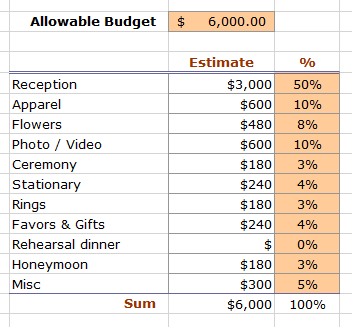
Continuiamo con gli elementi: –
Passaggio 1: – * Per ogni elemento, dobbiamo definire gli elementi secondari in cui includeremo ciascuno e tutto. Abbiamo preparato l’elenco per ogni articolo e occasione: –
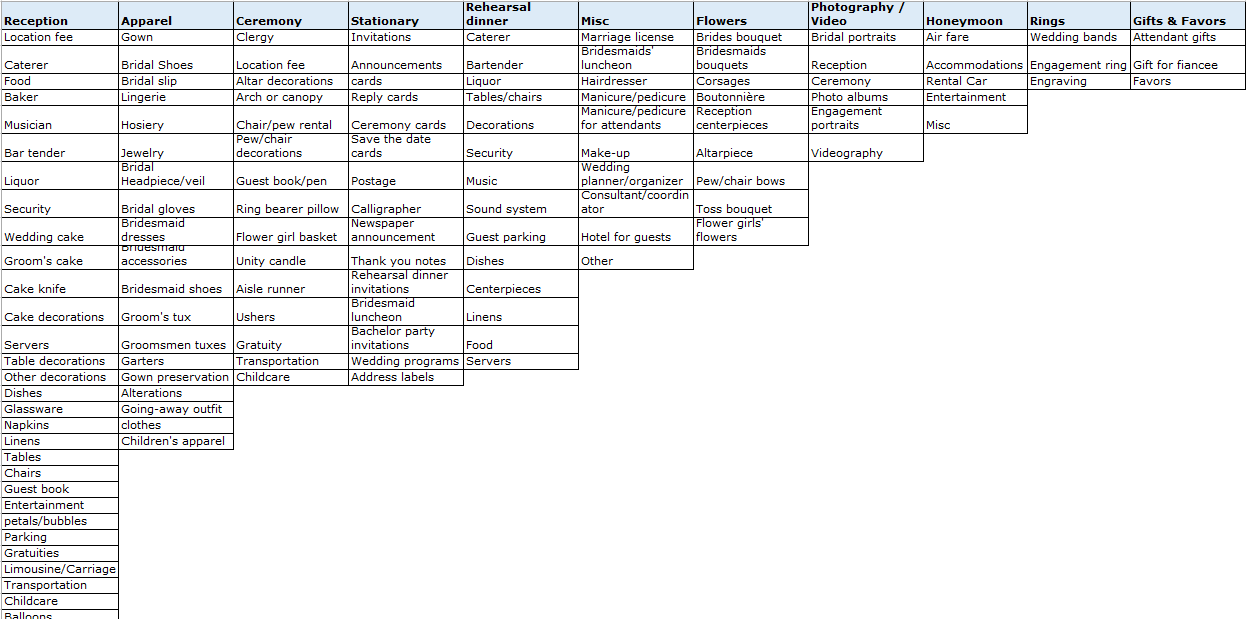
Passaggio 2: –
Davanti all’elenco, inserisci il budget stimato, il budget effettivo e l’elenco di controllo: – Ad esempio: -Abbiamo un elenco di abbigliamento nell’intervallo C6: C26.
Inserire 3 colonne: la prima per il budget stimato, la seconda per i soldi effettivamente spesi e la terza per i controlli Nella cella D6 avremo il budget stimato che è collegato al Foglio 2 dove abbiamo menzionato il budget stimato
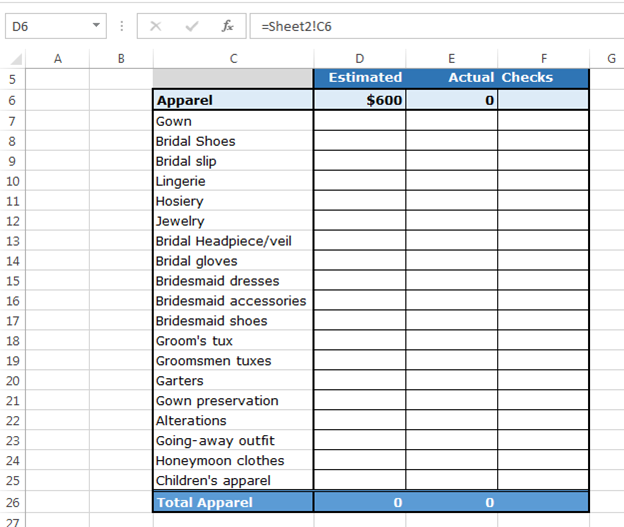
-
Actual sarebbe la somma dell’intervallo effettivo = SUM (E7: E25)
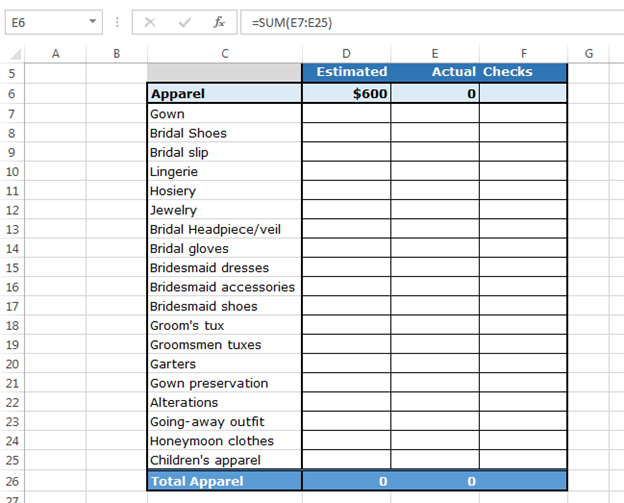
-
Inserisci le caselle di controllo seguendo i passaggi seguenti: – Vai alla scheda Sviluppatore> gruppo Controlli> Inserisci> Casella di controllo (controllo modulo)
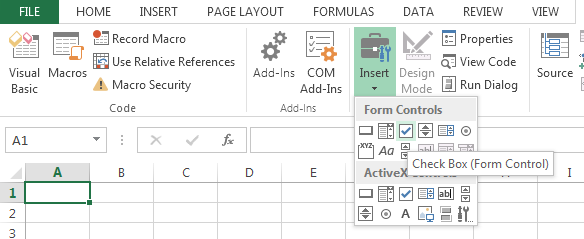
-
Dopo aver inserito la casella di controllo, fare clic destro con il mouse sulla casella di controllo
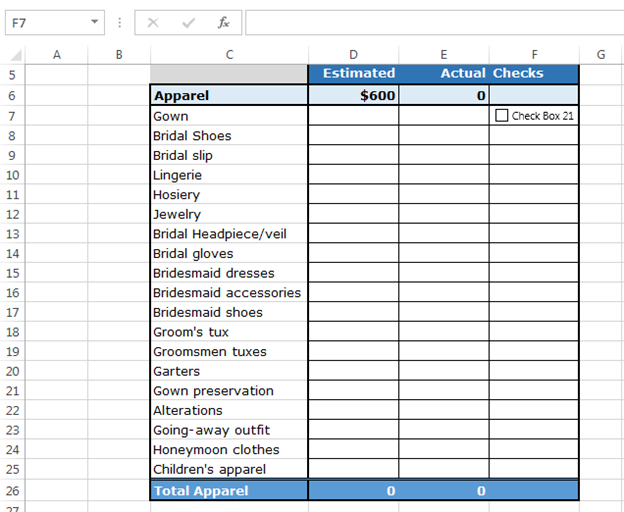
-
Dopo aver inserito la casella di controllo, fare clic destro con il mouse sulla casella di controllo, apparirà un pop-up
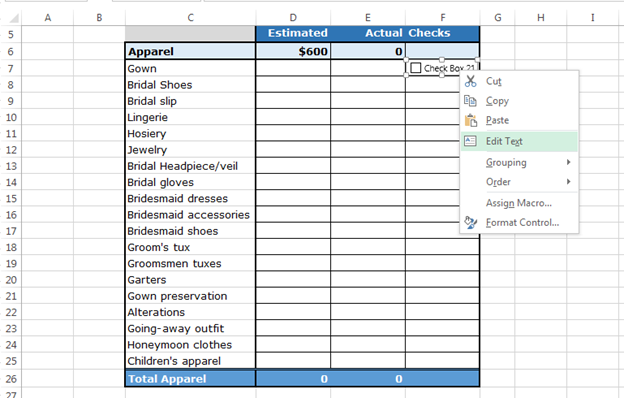
Come creare una lista di controllo?
-
Fare clic su Modifica testo e cancellare il nome della casella di controllo
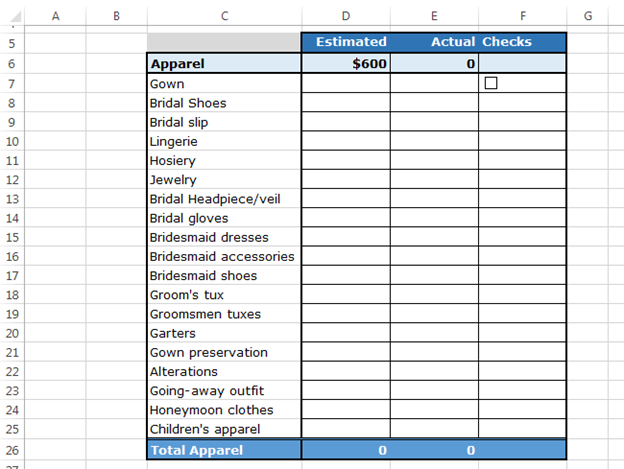
Ancora una volta, fai clic destro sulla casella di controllo con il mouse e fai clic sul controllo Formato dalla finestra di dialogo Controllo formato a comparsa apparirà * Nella scheda Colore e linee> Seleziona il colore per la casella di controllo dal colore di riempimento
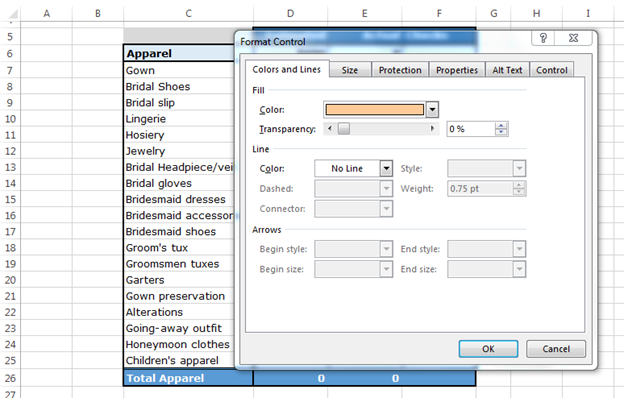
-
Nella scheda Colore e linee> Seleziona il colore per la casella di controllo
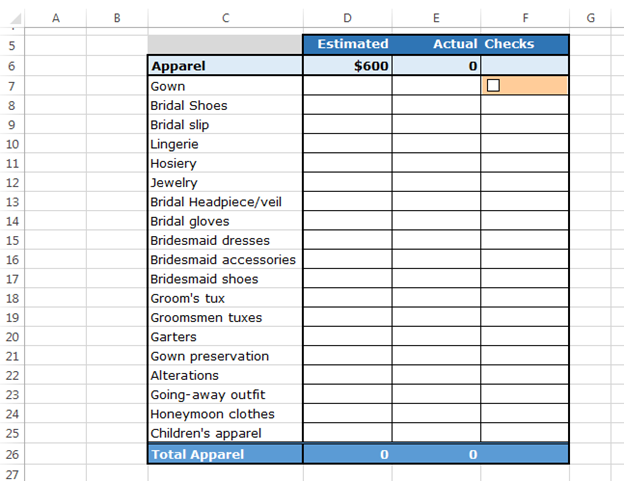
-
Ancora una volta, fai clic con il pulsante destro del mouse sulle caselle di controllo> Controllo formato> Controllo
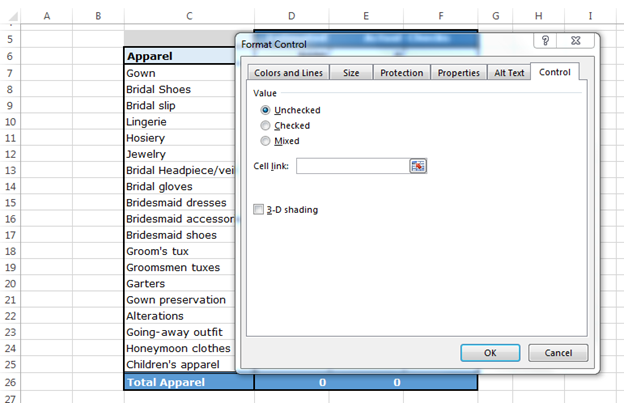
-
Collega la cella con la cella G7. Quando selezioniamo e deselezioniamo le caselle di controllo, la cella collegata si trasformerà in vero e falso
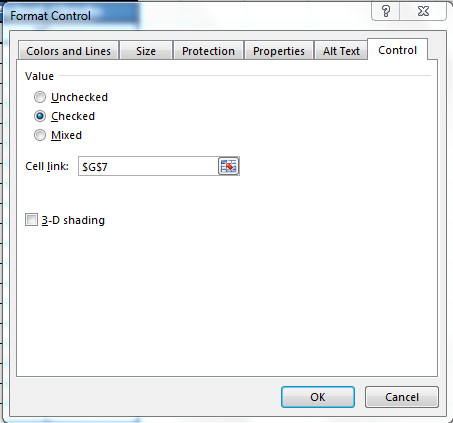
-
Fare clic su ok.

-
Ora, copia la casella di controllo nell’intervallo e cambia la cella collegata per ogni casella di controllo
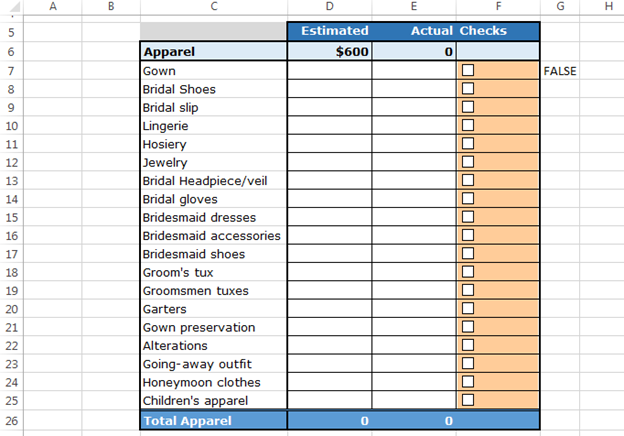
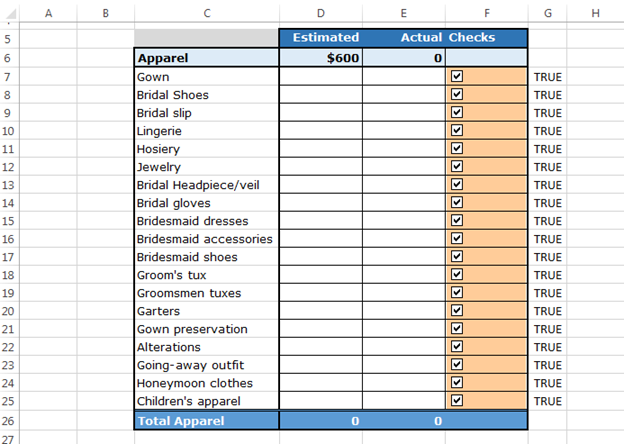
-
In base alle caselle di controllo, restituiremo il totale n. di checkpoint completati e numero di cose rimaste
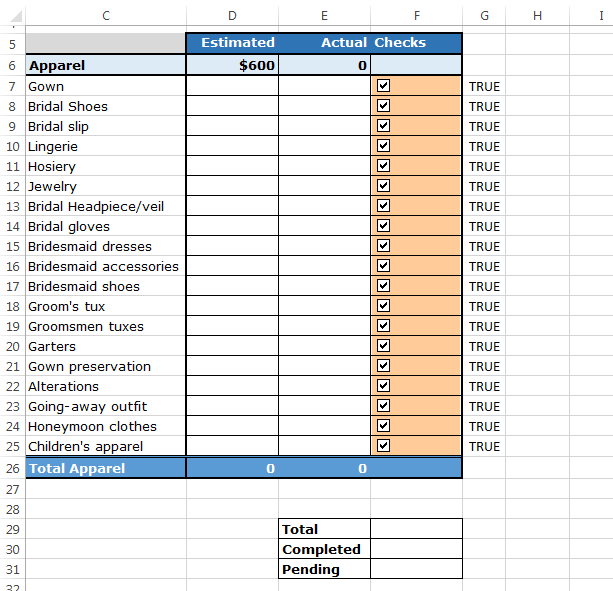
-
Immettere la formula per il numero totale: – = COUNTA (G7: G25)
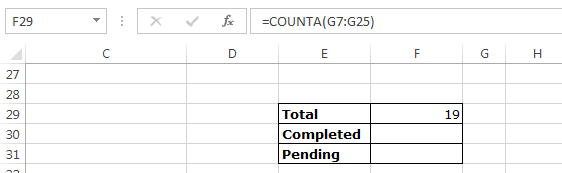
-
Inserisci la formula per il totale Completato: – = COUNTIF (G7: G25, “True”)
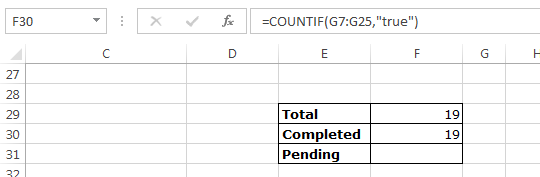
Nota: quando selezioniamo la casella di controllo, la cella collegata verrà visualizzata come vera e, se deselezionata, il risultato sarebbe falso.
-
Per restituire in attesa n. sottrarremo i numeri completati dai numeri totali
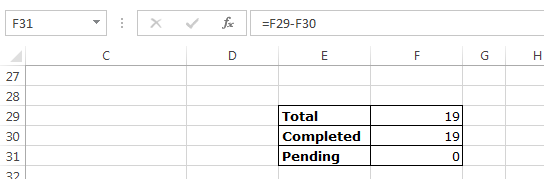
Questa tabella sarà utile per tenere traccia del numero di elementi in sospeso nell’elenco.
Ora, metteremo la formattazione condizionale sulla cella in sospeso, se il numero di celle in sospeso è zero, il colore della cella verrà evidenziato in verde; in caso di maggiore di zero verrà evidenziato in colore rosso.
Segui i passaggi seguenti: –
Seleziona la cella di Numeri in sospeso Vai alla scheda Home> Formattazione condizionale> Nuova regola
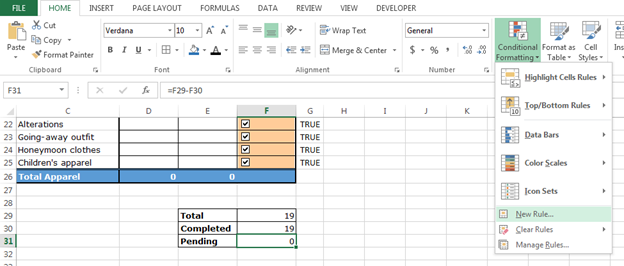
Apparirà una nuova finestra di dialogo della regola di formattazione> Usa una formula per determinare quali celle formattare> Inserisci la formula nella casella dei valori di formato> = $ F $ 31 = 0 Fai clic su Formato> Apparirà la finestra di dialogo Formato celle> Scheda Riempi> Seleziona colore verde
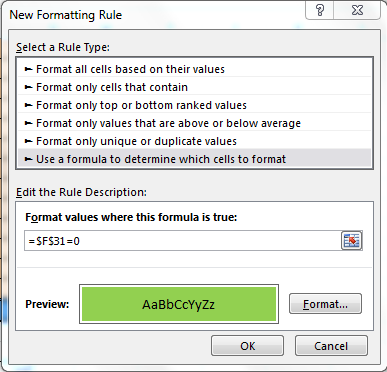
-
Fare clic su OK
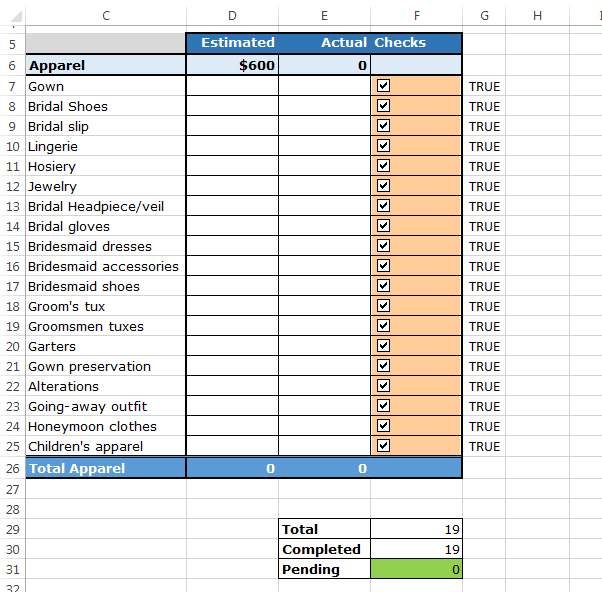
Per secondo, segui lo stesso processo Scheda Home> Formattazione condizionale> Apparirà la nuova finestra di dialogo regola di formattazione> Usa una formula per determinare quali celle formattare> Inserisci la formula nella casella dei valori di formato> = $ F $ 31> 0 * Fai clic su Formato> Scheda Riempi> Scegli il colore rosso> Fai clic su ok> Fai clic su ok
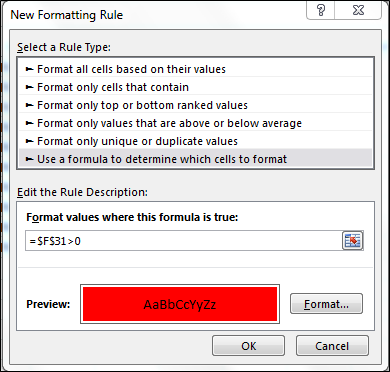
Nota: – Se hai dimenticato un elemento, questa cella ti sarà utile per ricordarti che gli elementi sono ancora in sospeso nell’elenco di controllo.
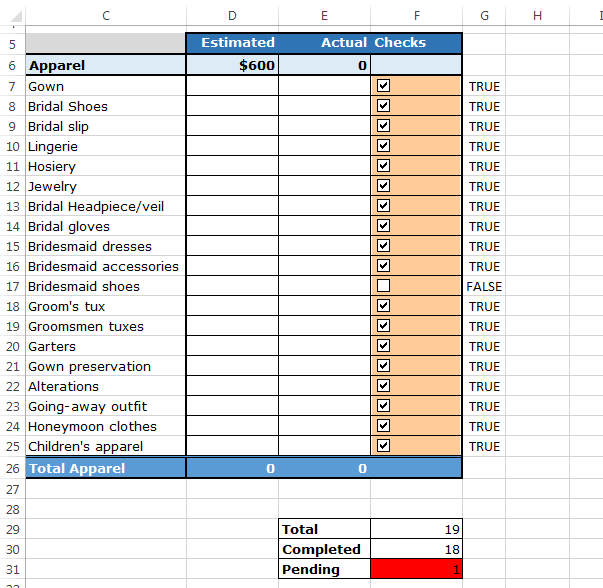
Ora, faremo la stessa cosa per ogni lista di controllo e poi la nostra lista di controllo del matrimonio verrà preparata.
Punti chiave da portare via: –
Dopo aver letto questo articolo, sarai in grado di creare una rapida lista di controllo da solo Puoi tenere traccia del budget dell’ufficio o della casa dopo aver creato il modello della lista di controllo * Puoi anche tenere traccia degli elementi in sospeso sulla lista di controllo
Se i nostri blog ti sono piaciuti, condividilo con i tuoi amici su Facebook. E anche tu puoi seguirci su Twitter e Facebook.
_ Ci piacerebbe sentire la tua opinione, facci sapere come possiamo migliorare, integrare o innovare il nostro lavoro e renderlo migliore per te. Scrivici a [email protected]_